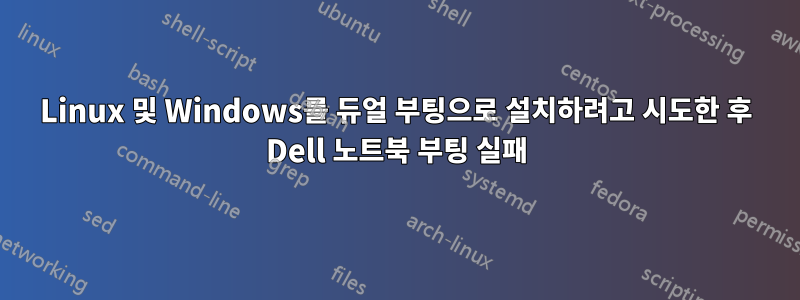
제가 초보라서 이런 질문을 드리는 곳인지 잘 모르겠지만 도움이 되셨으면 좋겠습니다! (저는 컴퓨터 지식이 전혀 없습니다.)
기본적으로 Dell 노트북이 있습니다. 저는 Windows가 설치된 이 노트북을 구입했고 Linux도 필요했습니다. 그래서 제가 실제로 무엇을 하고 있는지 전혀 몰랐지만 Windows와 Linux를 이중 부팅하고 싶었는데 크게 잘못되었습니다. 부팅할 수 없기 때문에 두 운영 체제를 모두 지운 것 같습니다. 이 일이 발생한 이후로(6~7개월 전 내 책상에 앉아 있었습니다) 이 문제를 해결하는 데 도움을 주실 수 있는 분이 계신지 궁금합니다.
그래서 부팅하면 Dell 로고가 나타난 다음 보라색 Ubuntu 시작 페이지가 나타납니다. 'Ubuntu' 'Ubuntu 고급 옵션' '시스템 설정' 옵션이 있습니다.
Ubuntu를 클릭하면 [하드웨어 오류]라는 메시지가 표시되고 이해하지 못하는 많은 글이 표시됩니다.
[hardware error] CPU 0:Machine CHeck: 0 Bank 6: ee20000000
[hardware error] TSC 0 ADDR fef1ce80 Misc 43880014086
[hardware error] Processor 0:806e9 TIME 1544385082 Socket 0
저는 전문가는 아니지만 상황이 꽤 나빠 보입니다. 이 노트북은 이제 끝인가요? 아니면 제가 할 수 있는 일이 있나요?
답변1
Ubuntu를 설치한 USB에서 부팅해 보셨나요? 나는 이것을 제안하고 싶습니다. Ubuntu를 설치한 USB로 부팅하고 "Try Ubuntu"를 선택하세요. 거기에서 Dash에서 터미널을 엽니다.
다음 명령을 입력하거나 터미널에 붙여넣어 부팅 복구를 설치하세요.
sudo add-apt-repository ppa:yannubuntu/boot-repair
sudo apt-get update
sudo apt-get install boot-repair
boot-repair
우분투에서는 터미널을 사용할 필요가 없다는 말 때문에 우분투와 함께 Linux를 사용하기 시작했을 수도 있습니다. 그러나 터미널은 당신의 친구입니다. 이러한 명령의 기능을 모르시는 경우를 대비해 간략하게 설명하겠습니다. 첫 번째 명령은 저장소 목록에 새 저장소를 추가합니다. 리포지토리(또는 repos)는 패키지 형태로 설치할 수 있는 애플리케이션을 호스팅합니다. 두 번째 줄은 나중에 설치할 수 있도록 저장소 목록을 업데이트합니다. 예상할 수 있듯이 마지막에서 두 번째 명령은 실제로 Boot Repair 응용 프로그램을 설치합니다. 마지막 명령은 애플리케이션을 시작합니다. 각 줄의 시작 부분에 있는 apt-get은 패키지 관리자이고 sudo는 "수퍼유저 수행"을 의미합니다. 이는 기본적으로 Windows의 관리자 계정과 동일한 루트로 명령을 실행한다는 의미입니다.
마지막 명령을 실행한 후 몇 분 후에 화면 팝업이 표시되고 "권장 복구"를 클릭합니다. 이렇게 하면 문제가 해결됩니다. 수리 결과를 페이스트빈에 업로드하라는 메시지가 표시됩니다. 예를 클릭하면 부팅과 관련된 추가 문제와 부팅 복구에서 발견된 문제를 진단하는 데 도움이 됩니다. 완료되면 숨을 쉬고 컴퓨터를 재부팅하면 제대로 작동합니다.


